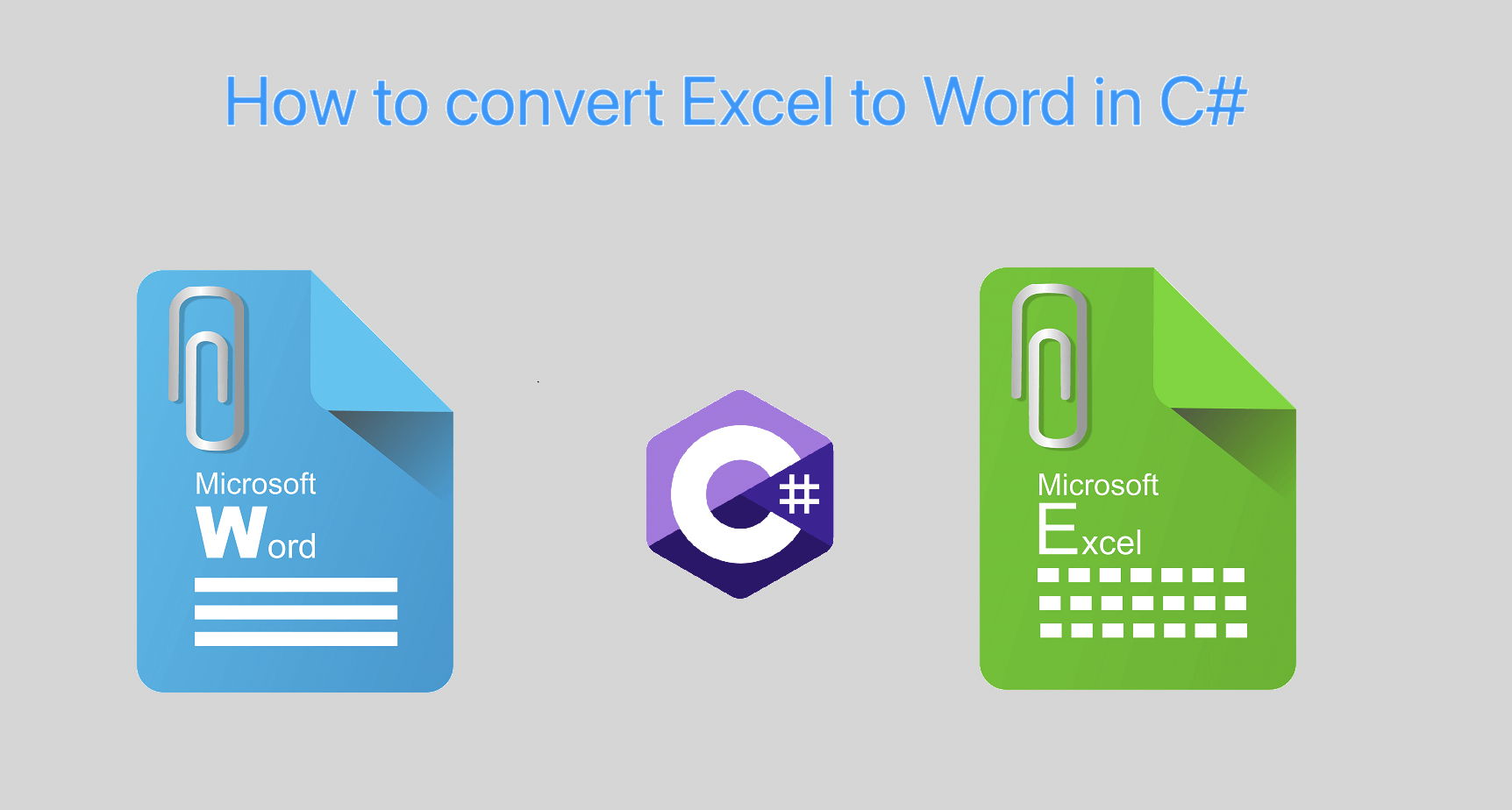
Konvertieren Sie Excel (XLS, XSLX) in CSV mit C# .NET
Excel und Word sind zwei der am häufigsten verwendeten Microsoft Office-Anwendungen. Während Excel hauptsächlich zum Speichern und Analysieren von numerischen Daten verwendet wird, ist Word ein beliebtes Werkzeug zum Erstellen und Formatieren von Textdokumenten. Es kann jedoch vorkommen, dass Sie eine Excel-Datei in ein Word-Dokument konvertieren müssen, beispielsweise um einen Bericht oder eine Zusammenfassung Ihrer Daten zu erstellen. In diesem technischen Blog werden wir die verschiedenen Möglichkeiten untersuchen, wie Sie Excel in Word konvertieren können, einschließlich der verschiedenen Tools und Techniken, die zur Automatisierung des Prozesses verfügbar sind. Wir werden auch die Vor- und Nachteile jeder Methode besprechen, damit Sie den besten Ansatz basierend auf Ihren spezifischen Anforderungen auswählen können.
Folgen Sie diesem Artikel, um den Excel-zu-Word-Konverter online zu entwickeln und Ihre XLS-Dateien mit nur wenigen Klicks in vollständig formatierte Dokumente umzuwandeln. Perfekt für Präsentationen, Berichte und mehr. Befolgen Sie also diese Schritt-für-Schritt-Anleitung, die Schritte zum Kombinieren von Dateien zeigt und das Beste aus Ihren Daten macht. Probieren Sie es jetzt!
Excel-zu-Word-Konvertierungs-API
Aspose.Cells Cloud SDK for .NET ist eine leistungsstarke Cloud-basierte API, mit der Entwickler XLS-Dokumente nahtlos in Word-Dokumente konvertieren können. Dieses SDK macht es einfach, den Prozess der Konvertierung von Excel-Daten in Word-Dokumente zu automatisieren, während alle Formatierungen und Layouts erhalten bleiben. Der Konvertierungsprozess ist schnell und effizient und kann in nur wenigen Codezeilen durchgeführt werden. In diesem technischen Blog werden wir uns genauer ansehen, wie Sie XLS mit Aspose.Cells Cloud SDK für .NET in Word konvertieren, einschließlich einer Schritt-für-Schritt-Anleitung für die ersten Schritte, die verschiedenen verfügbaren Konvertierungsoptionen und wie um alle Fehler zu behandeln, die während des Konvertierungsprozesses auftreten können. Wir werden auch die Vorteile und Grenzen der Verwendung dieser Cloud-basierten API untersuchen und unserem Wunsch nachkommen, eine Excel-Tabelle in ein Word-Dokument einzubetten.
Um mit der SDK-Nutzung zu beginnen, fügen wir seine Referenz über den NuGet-Paket-Manager hinzu. Suchen Sie einfach nach „Aspose.Cells-Cloud“ und klicken Sie auf die Schaltfläche Paket hinzufügen. Zweitens, wenn Sie nicht bereits über Cloud Dashboard abonniert sind, erstellen Sie bitte ein kostenloses Konto mit einer gültigen E-Mail-Adresse und erhalten Sie Ihre personalisierten Kundendaten.
Konvertieren Sie Excel in Word in C#
Bitte befolgen Sie die Schritte und das Code-Snippet unten, um Excel mit C# in Word zu exportieren.
// Vollständige Beispiele und Datendateien finden Sie unter
https://github.com/aspose-cells-cloud/aspose-cells-cloud-dotnet/
// Erhalten Sie Client-Anmeldeinformationen von https://dashboard.aspose.cloud/
string clientSecret = "4d84d5f6584160cbd91dba1fe145db14";
string clientID = "bb959721-5780-4be6-be35-ff5c3a6aa4a2";
// Erstellen Sie eine CellsApi-Instanz, indem Sie ClientID- und ClientSecret-Details angeben
CellsApi instance = new CellsApi(clientID, clientSecret);
// Name unserer Eingabe-Excel-Datei
string name = "myDocument.xls";
// Format für das resultierende Word-Dokument
string format = "DOCX";
try
{
// Laden Sie die Datei vom lokalen Laufwerk
using (var file = System.IO.File.OpenRead(name))
{
// Initialisieren Sie die Konvertierungsoperation
var response = instance.CellsWorkbookPutConvertWorkbook(file, format: format, outPath: null);
// Speichern Sie die resultierende CSV-Datei auf dem lokalen Laufwerk
using (var fileStream = new FileStream("myResultant.docx", System.IO.FileMode.OpenOrCreate, FileAccess.Write))
{
response.CopyTo(fileStream);
}
// Erfolgsmeldung drucken, wenn die Konvertierung erfolgreich ist
if (response != null && response.Equals("OK"))
{
Console.WriteLine("Excel to Word successfully converted !");
Console.ReadKey();
}
}
catch (Exception ex)
{
Console.WriteLine("error:" + ex.Message + "\n" + ex.StackTrace);
}
Lassen Sie uns das obige Code-Snippet verstehen:
CellsApi instance = new CellsApi(clientID, clientSecret);
Erstellen Sie ein Objekt von CellsApi, an das wir die Client-Anmeldeinformationen als Argumente übergeben.
var file = System.IO.File.OpenRead(name)
Lesen Sie das Eingabe-Excel-Arbeitsblatt mit der OpenRead(…)-Methode der System.IO.File-Klasse.
CellsWorkbookPutConvertWorkbook(file, format: format, outPath: resultantFile);
Die obige Methode initiiert die Konvertierung von Excel in Word und das resultierende DOCX wird im Cloud-Speicher gespeichert.
using (var fileStream = new FileStream("myResultant.docx", System.IO.FileMode.OpenOrCreate, FileAccess.Write))
{
response.CopyTo(fileStream);
}
Um nun das resultierende Word (DOCX) auf dem lokalen Laufwerk zu speichern, verwenden Sie bitte die obigen Codezeilen

Vorschau der Excel-zu-Word-Konvertierung.
Sie können das im obigen Beispiel verwendete Beispiel-Excel-Arbeitsblatt von myDocument.xlsx.
XLS zu Word mit cURL-Befehlen
Das Konvertieren von XLS in Word mithilfe von cURL-Befehlen kann eine praktische Option für Entwickler sein, die nach einer automatisierten Lösung zum Konvertieren von Dateien suchen. Da Aspose.Cells Cloud auf der REST-Architektur aufgebaut ist, können wir mit dem cURL-Befehl problemlos eine Konvertierung von Excel XLS in Word durchführen.
Jetzt müssen wir zuerst ein JWT-Zugriffstoken basierend auf unseren Client-Anmeldeinformationen generieren:
curl -v "https://api.aspose.cloud/connect/token" \
-X POST \
-d "grant_type=client_credentials&client_id=bb959721-5780-4be6-be35-ff5c3a6aa4a2&client_secret=4d84d5f6584160cbd91dba1fe145db14" \
-H "Content-Type: application/x-www-form-urlencoded" \
-H "Accept: application/json"
Jetzt müssen wir den folgenden Befehl ausführen, um das XLS-Dokument in ein Word-Dokument zu konvertieren. Nach der Konvertierung wird die resultierende Datei im Cloud-Speicher gespeichert:
curl -v -X GET "https://api.aspose.cloud/v3.0/cells/myDocument(1).xlsx?format=DOCX&isAutoFit=true&onlySaveTable=false&outPath=Resultant.docx&checkExcelRestriction=true" \
-H "accept: application/json" \
-H "authorization: Bearer <JWT Token>"
Bitte verwenden Sie den folgenden cURL-Befehl, um eine Excel-zu-Word-Konvertierung durchzuführen und die Ausgabe auf einem lokalen Laufwerk zu speichern:
curl -v -X GET "https://api.aspose.cloud/v3.0/cells/myDocument(1).xlsx?format=DOCX&isAutoFit=true&onlySaveTable=false&checkExcelRestriction=true" \
-H "accept: application/json" \
-H "authorization: Bearer <JWT Token>" \
-o "Output.docx"
Abschließende Bemerkungen
Zusammenfassend lässt sich sagen, dass das Konvertieren von Excel in Word ein zeitaufwändiger und langwieriger Prozess sein kann, aber mit den richtigen Tools und Techniken kann es automatisiert und viel effizienter gestaltet werden. Aspose.Cells Cloud SDK für .NET ist ein solches Tool, das den Prozess vereinfachen und uns dabei helfen kann, Zeit zu sparen und die Produktivität zu steigern. Durch die Nutzung dieser leistungsstarken Cloud-basierten API können Entwickler XLS-Dateien einfach in Word-Dokumente konvertieren und dabei alle Formatierungen und Layouts beibehalten. Unabhängig davon, ob Sie Berichte, Zusammenfassungen oder andere Dokumente erstellen, Aspose.Cells Cloud SDK für .NET bietet eine praktische, zuverlässige und kostengünstige Lösung für alle Ihre Anforderungen an die Konvertierung von Excel in Word. Mit seiner intuitiven Benutzeroberfläche, der umfassenden Dokumentation und dem hervorragenden Kundensupport ist dieses SDK die erste Wahl für Entwickler, die ihren Arbeitsablauf optimieren und ihre Produktivität verbessern möchten.
In Verbindung stehende Artikel
Bitte besuchen Sie die folgenden Links, um mehr darüber zu erfahren: